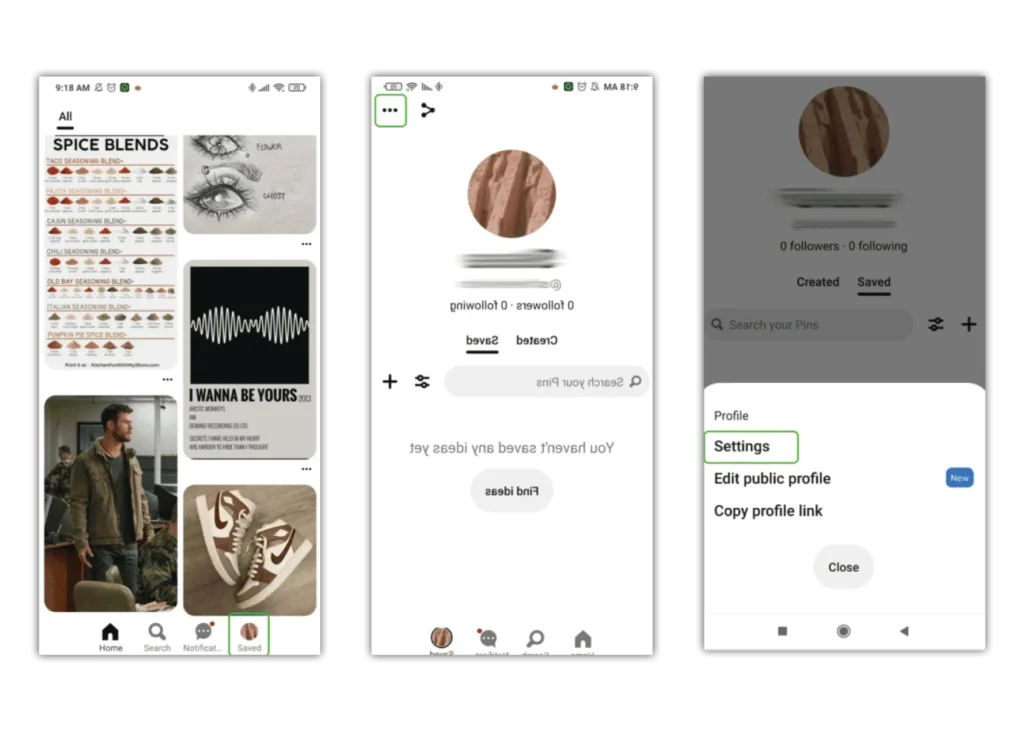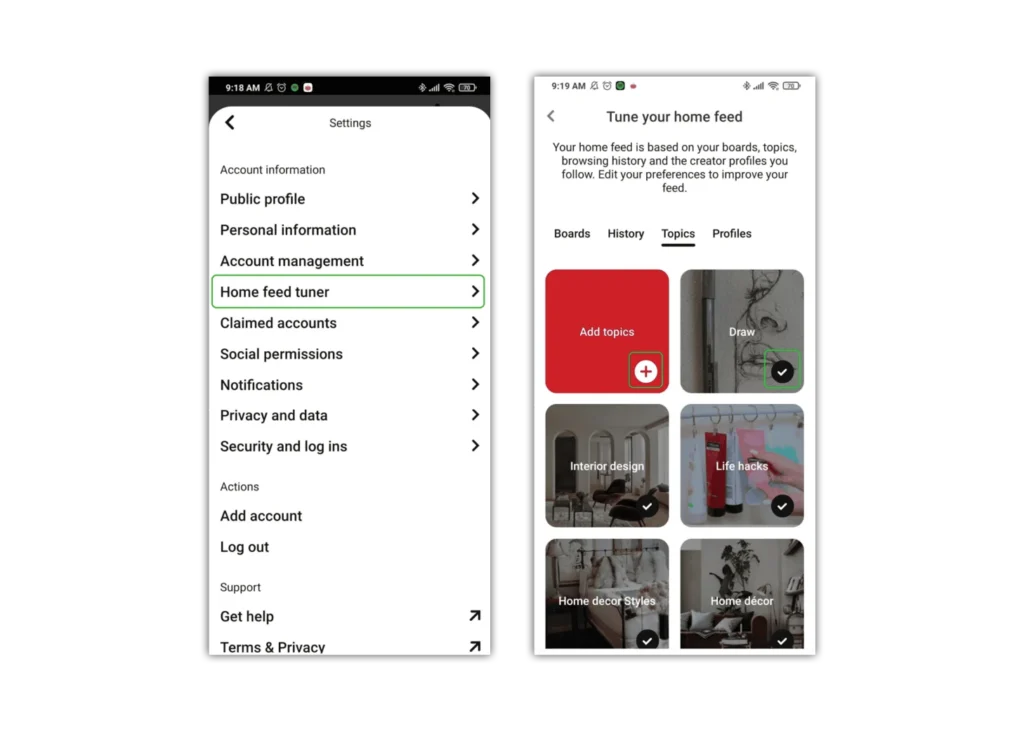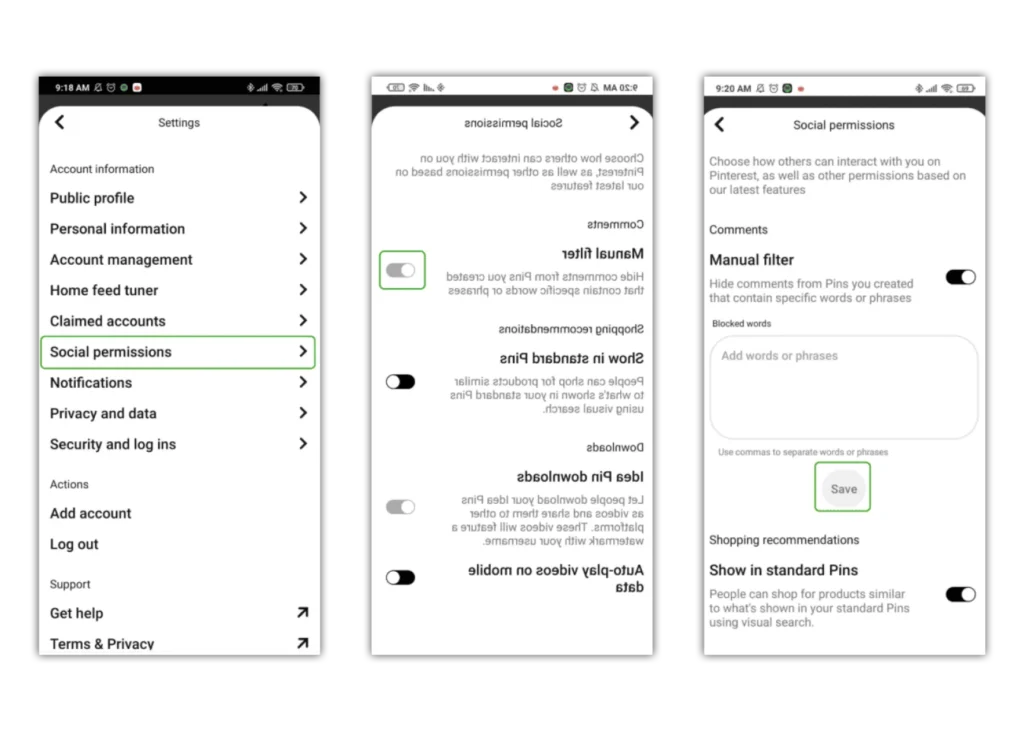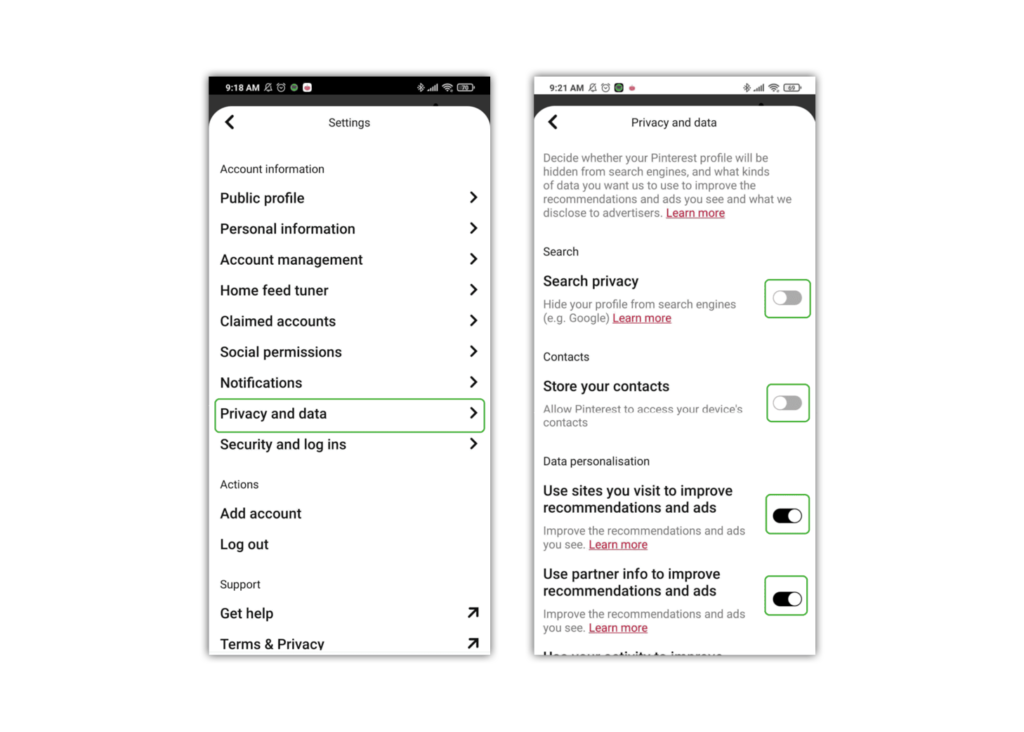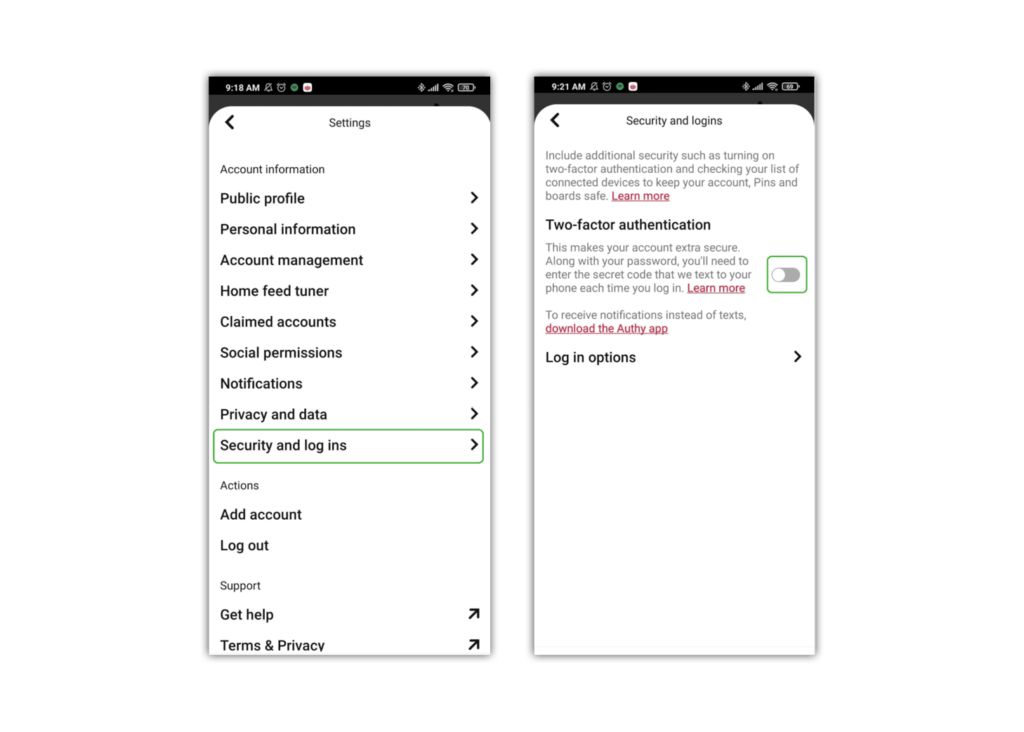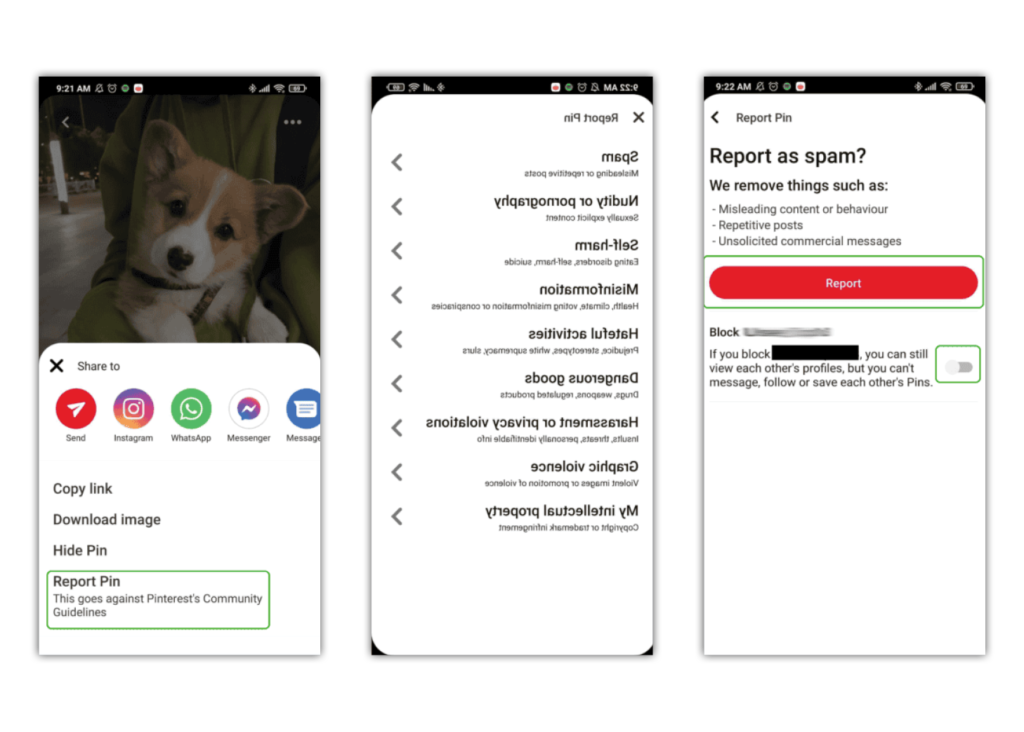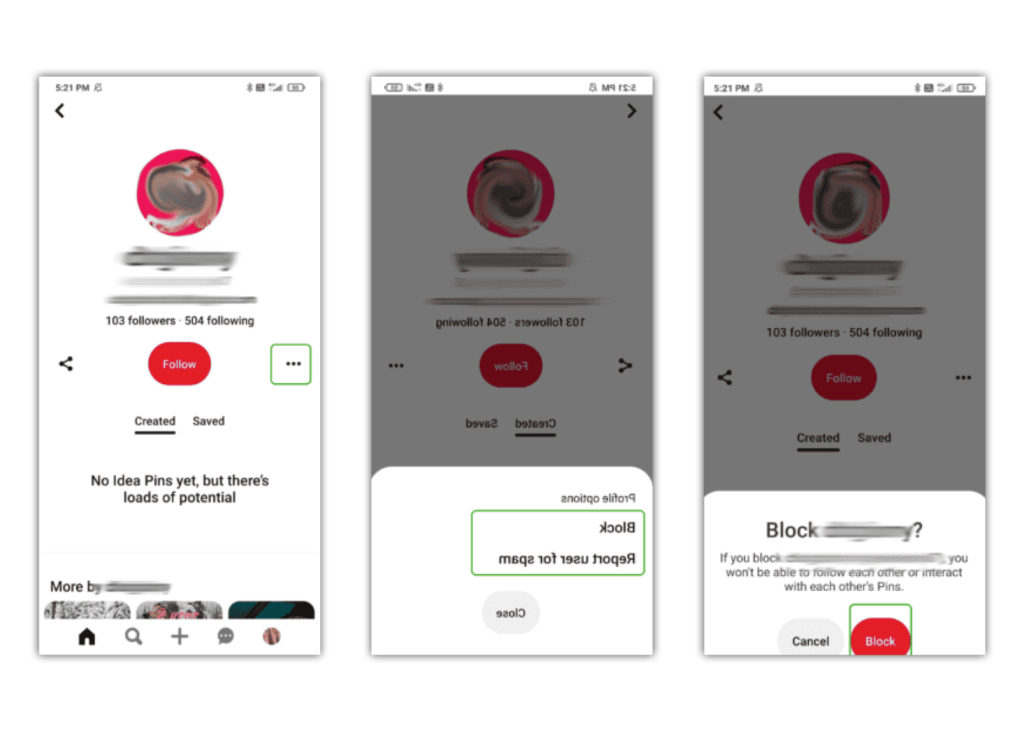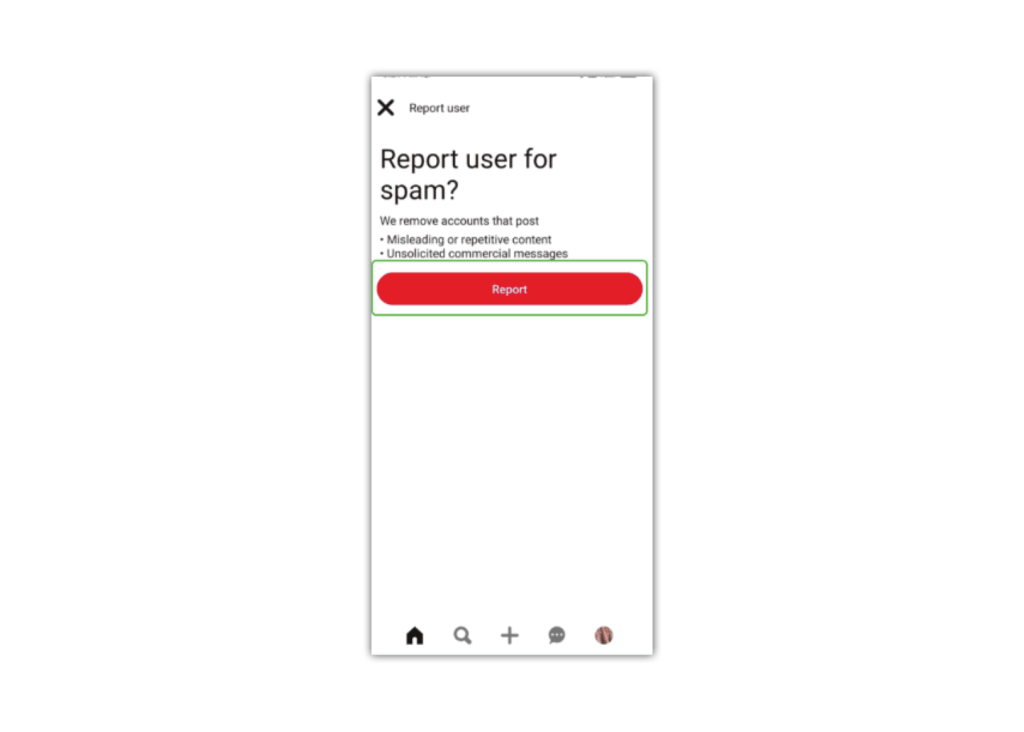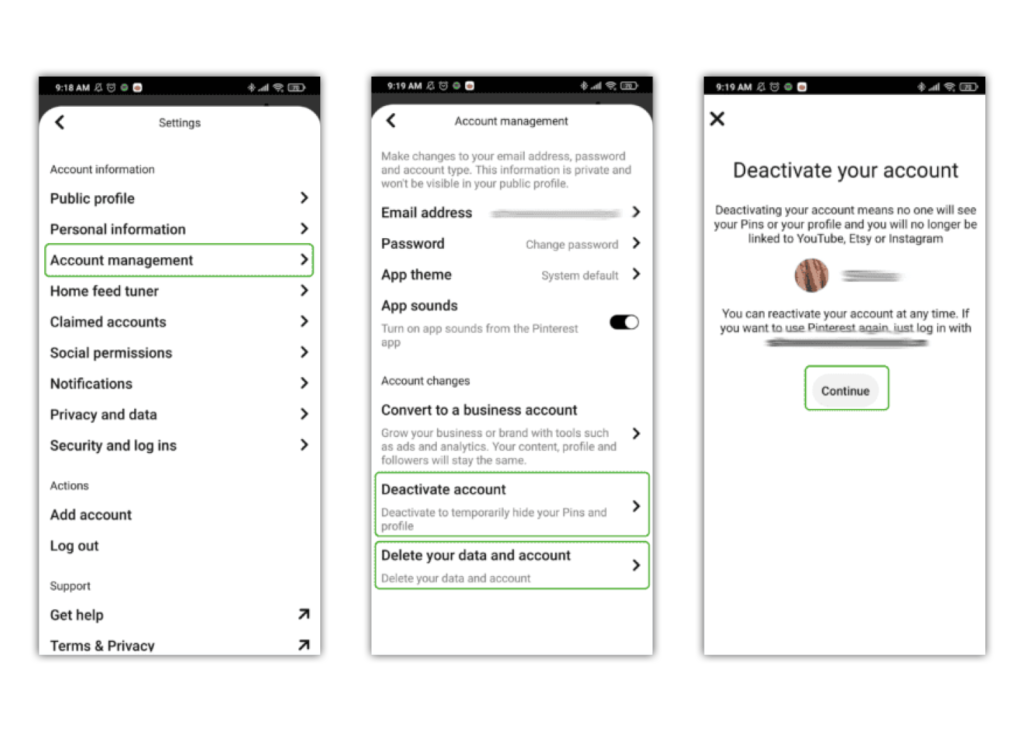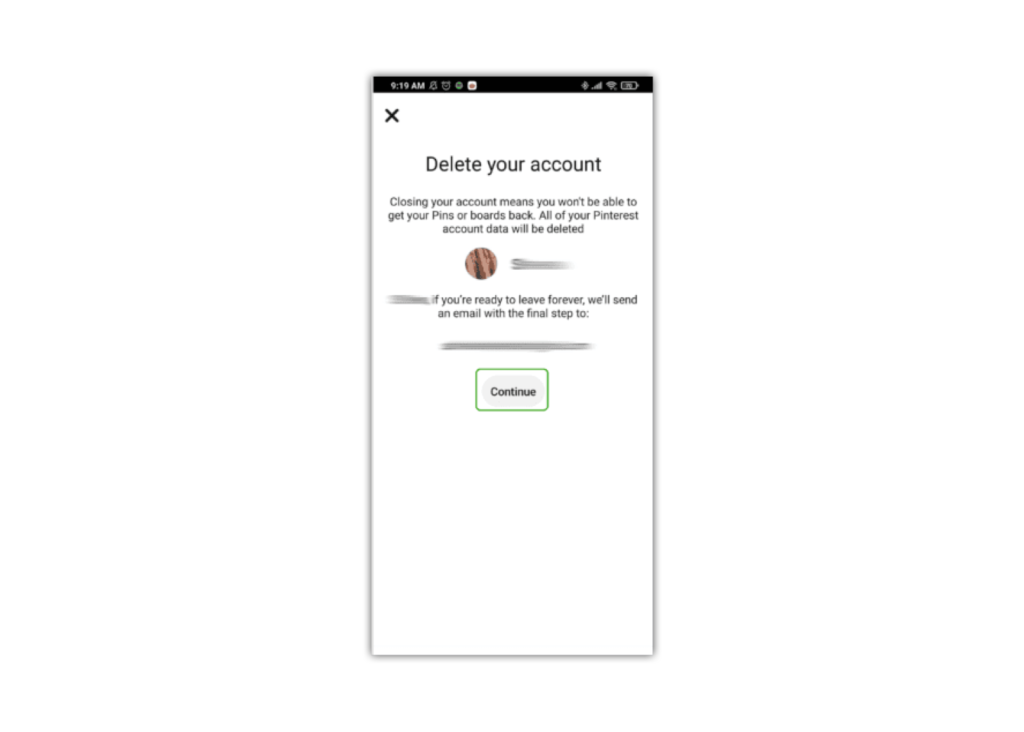Como personalizar seu feed inicial
A segurança do Pinterest começa com a garantia de que o conteúdo que você ou seu filho vê é apropriado. Isso pode significar destacar o conteúdo que impacta positivamente o bem-estar ou é apropriado para sua idade.
Para personalizar seu feed inicial:
Passo 1 - No seu feed, toque no seu perfis. Toque em 3 pontos horizontais no canto superior direito do seu perfil e selecione Configurações.
Passo 2 - Toque Sintonizador de feed doméstico e depois Temas.
Para adicionar um novo tópico, toque na caixa vermelha rotulada Adicionar tópicos. Escolha entre os tópicos disponíveis para adicionar ao seu feed.
Para excluir um tópico, toque no sinal de visto.